
Så här tar du bort, ta bort det gamla iCloud-kontot på iPhone via en dator utan ett lösenord om du har glömt ditt lösenord? Varför kan jag inte ta bort iCloud på iPhone: Vad ska man göra?
Artikeln kommer att berätta hur du tar bort iCloud från iPhone.
Navigering
« ICloud.Idag är den mest populära servicen för användare av iPhones och iPodes. Kort sagt är det ett molnlagring som är avsett för fri lagring av några filer med en totalvikt på upp till 5 GB. Det är mycket bekvämt att lagra information utan att använda flash-enheterna, och om det behövs hämtar du när som helst de önskade filerna från lagringen.
Men med tiden upphör många användare att lita på alla tjänster på Internet och föredrar att lagra linjen information där, där ingen hacker får. Därför blir det nödvändigt att helt enkelt ta bort din " ICloud."Och använd alla samma externa enheter.
Dessutom kan användaren förlora lösenordet från kontot i " ICloud.", Varefter ett lösenordsändring eller borttagning" ICloud."Det blir ett obligatoriskt mål. Det är sant, inte alla kan göra det.
I den här översynen kommer vi att prata om hur du tar bort eller ändrar kontot " ICloud.»Från iPhones och hur man gör säkerhetskopior lagrade i molnlagring av information (video, foto, textfiler, etc.).
Vi sparar informationen som lagras i "iCloud"
Först och främst måste vi hålla allt som vi har i ett molnlagring om den här informationen är väldigt viktig för oss.
För det här förfarandet kommer vi mer bekvämt att använda datorn. Genom datorn är det lättare att dra filerna på en hårddisk eller en extern enhet, som också kan anslutas till en dator. Antingen, om du är lättare bara ladda ner filer till en iPhone, använd sedan din mobilenhet. Så gör vi följande:
- Överför alla bilder från " ICloud."I lämplig katalog över din iPhone eller en extern enhet.
- Alla ljudfiler, dokument och texter kan överföras till iTunes.
- Vidare kan all sparad information hämtas i en ny " ICloud."Under ett nytt konto eller lämna på dina enheter.
Ta bort och ändra iCloud-kontot på vanligt sätt
För att radera ett konto " ICloud.»Vi rekommenderar dig att använda din iPhone eller iPod:
- På gadgeten går vi till inställningarna och nedan - till objektet " ICloud.»
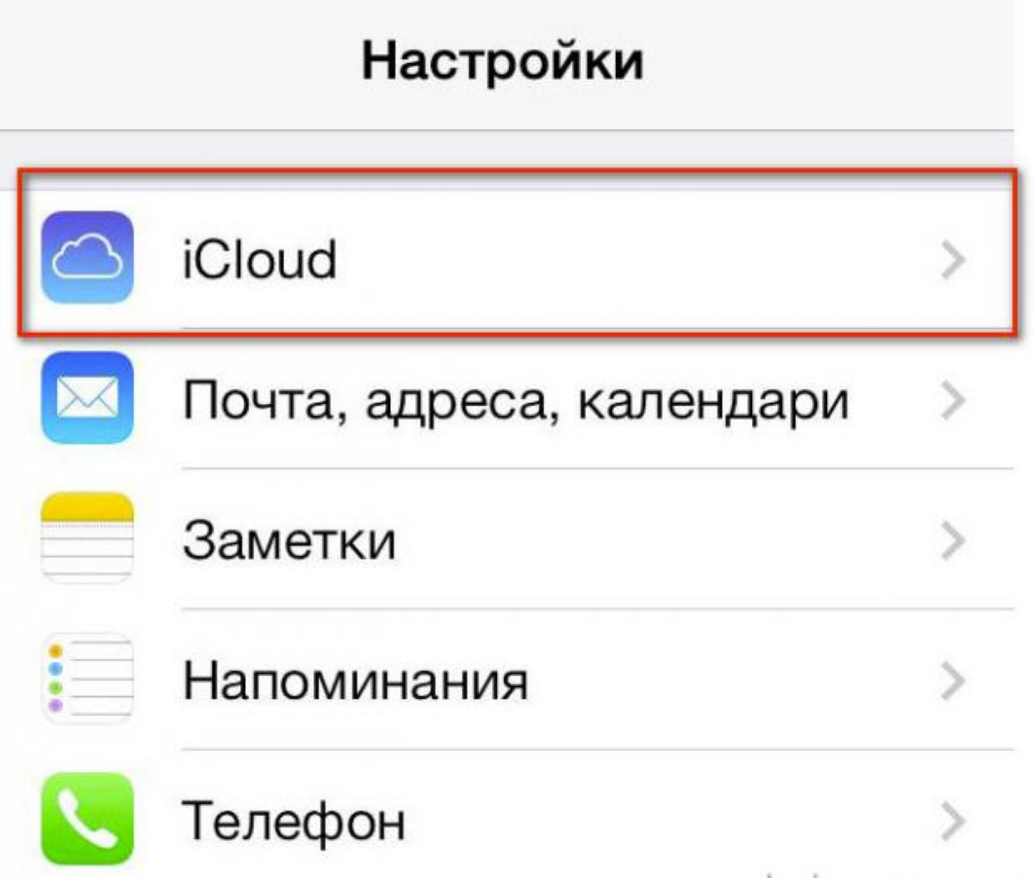
Ta bort och ändra iCloud-kontot på vanligt sätt
- Klicka aldrig på " Radera ditt konto»
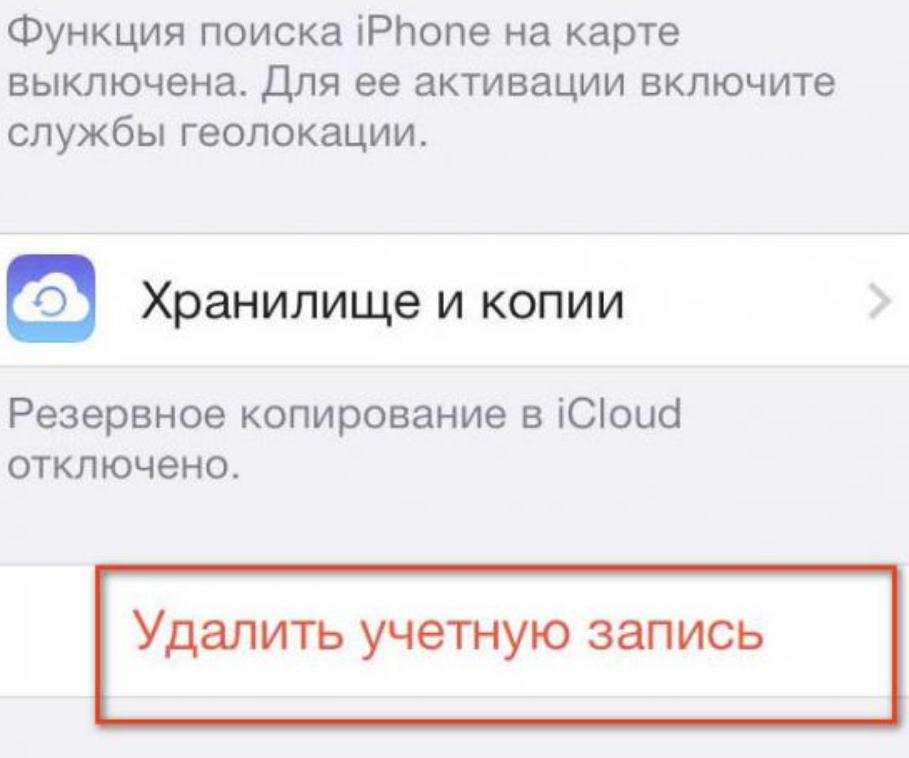
Ta bort och ändra iCloud-kontot på vanligt sätt
- Därefter tänker vi bra och bekräftar våra handlingar
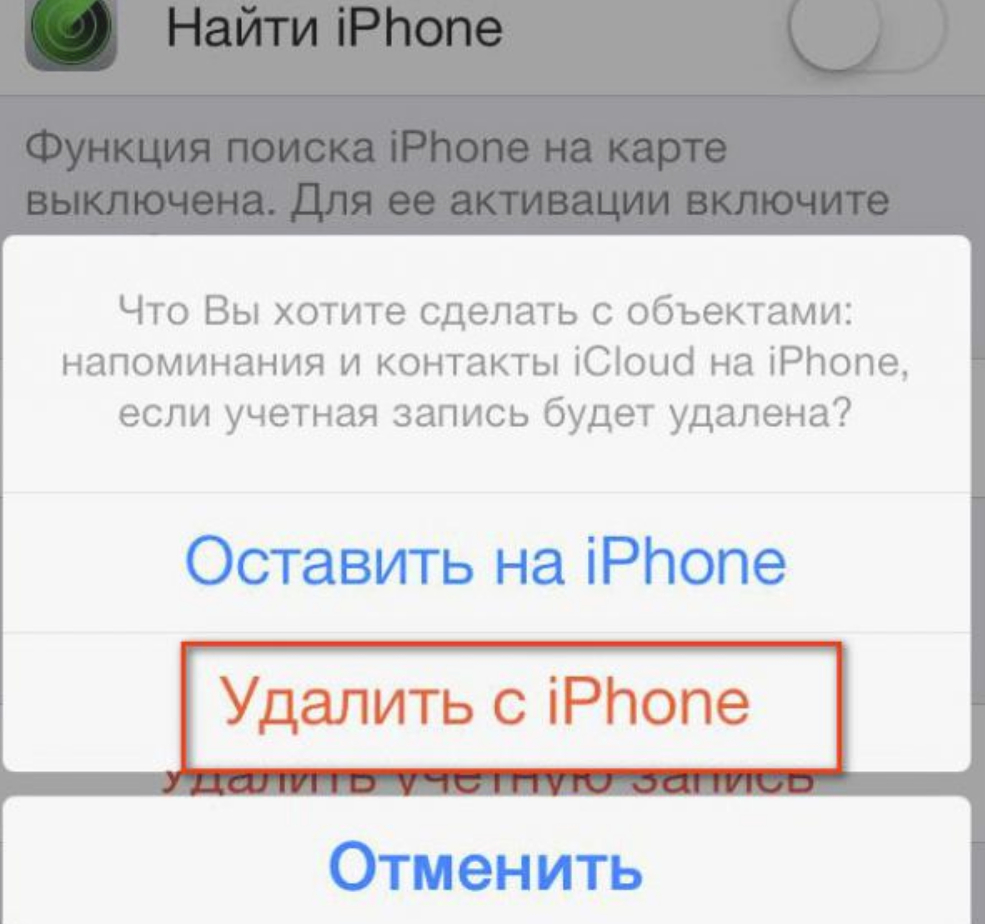
Ta bort och ändra iCloud-kontot på vanligt sätt
- Sedan anger vi lösenordet från kontot och klickar på " Stäng av»

Ta bort och ändra iCloud-kontot på vanligt sätt
Minns att alla data lagras i " ICloud.»Kommer att tas bort. Därefter kan du skapa ett nytt konto. Men vi är också intresserade av en annan viktig fråga. Och vad händer om vi glömde eller förlorat lösenordet från kontot " ICloud."? Vad ska man göra i det här fallet? Vi får reda på nedan.
Så här tar du bort ett iCloud-konto utan ett lösenord?
I det här fallet kan vi bara använda gadgeten iOS 7.0 och högre. För att radera ett konto " ICloud.»Utan ett lösenord måste du göra följande:
- I gadgeten gör vi de tre första stegen som vi beskrivit i föregående instruktion: a) Gå till inställningarna, gå till " ICloud."; b) klicka på " Radera ditt konto"; c) Jag bekräftar våra handlingar.
- Nu, när fönstret öppnas, skriv in lösenordet, klicka på " Annullera", Som visas i skärmdumpen.
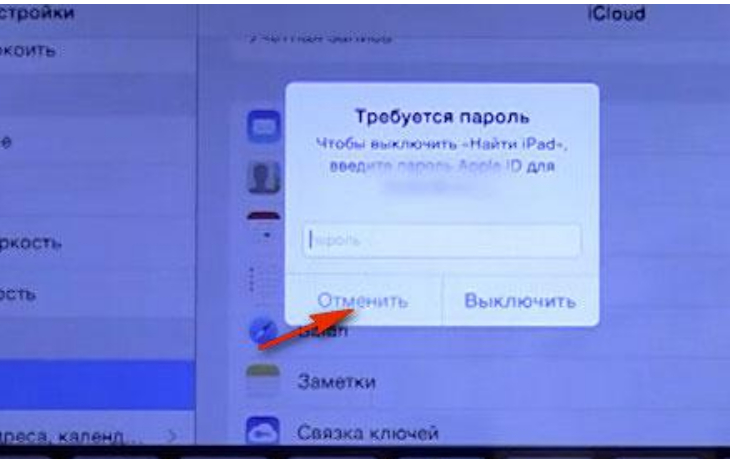
Så här tar du bort ett iCloud-konto utan ett lösenord?
- Klicka sedan på " konto»
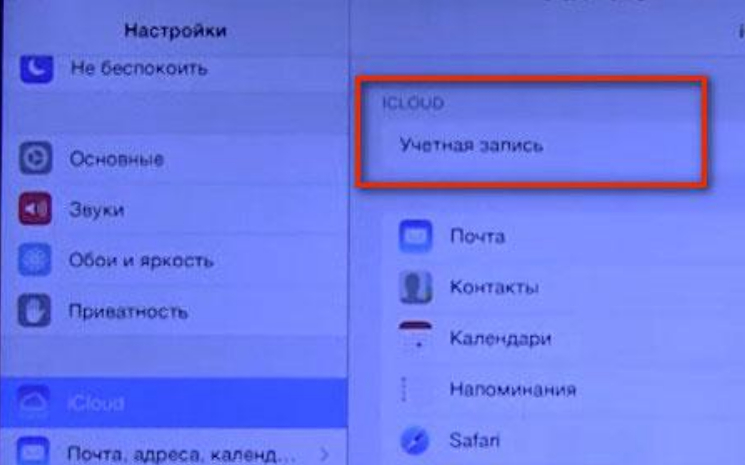
Så här tar du bort ett iCloud-konto utan ett lösenord?
- Därefter, i ett nytt fönster, tvättar vi det gamla lösenordet (det som vi inte kommer ihåg), presenteras i form av svarta prickar och ange något nytt lösenord (du kan helt enkelt: "12345").
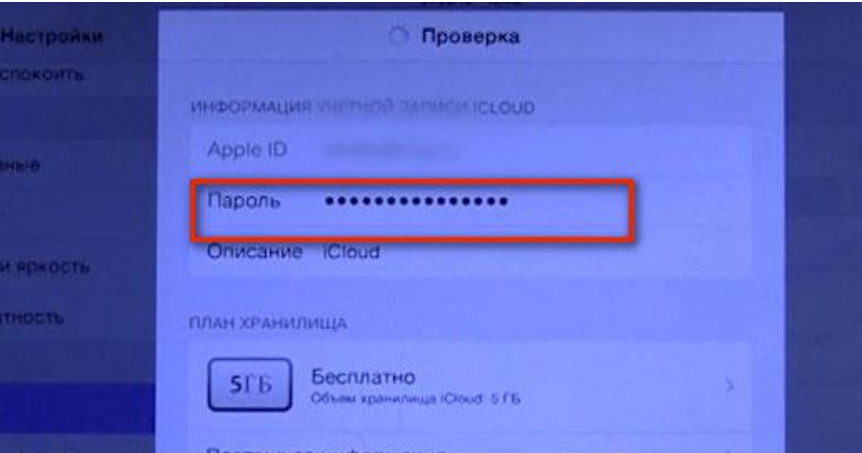
Så här tar du bort ett iCloud-konto utan ett lösenord?
- Klicka på " Redo"Efter det kommer fönstret att dyka upp med meddelandet" Användarnamn eller lösenord är felaktigt. " Kissa och klicka på " OK».

Så här tar du bort ett iCloud-konto utan ett lösenord?
- Nu gå igen "Inställningar" - "iCloud" - "Radera konto" och klicka på knappen " Annullera"Som vi gjorde det ursprungligen.
- Fönstret öppnas med det inmatade lösenordet. Här måste vi ta bort information från fältet " Beskrivning", Som visas i skärmdumpen. Klicka på " Redo", Varefter alternativet" Hitta iPad.».
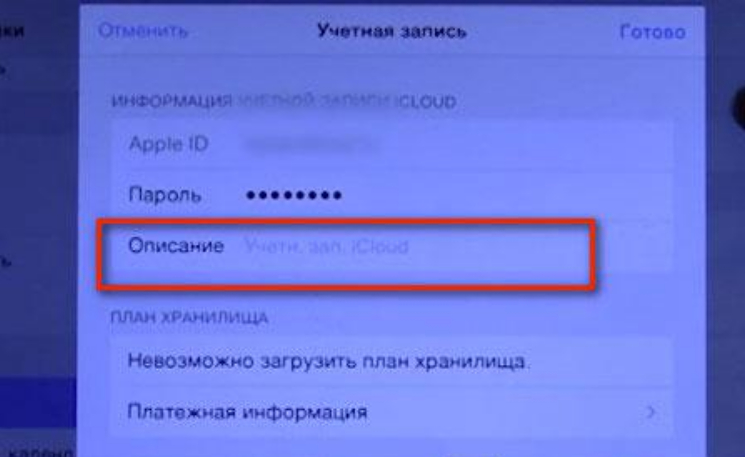
Så här tar du bort ett iCloud-konto utan ett lösenord?
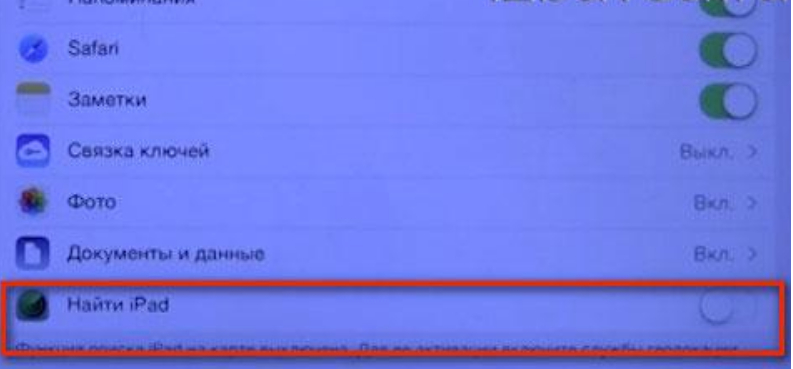
Så här tar du bort ett iCloud-konto utan ett lösenord?
- Klicka sedan på " Radera»I popup-fönstret och ta bort vårt konto
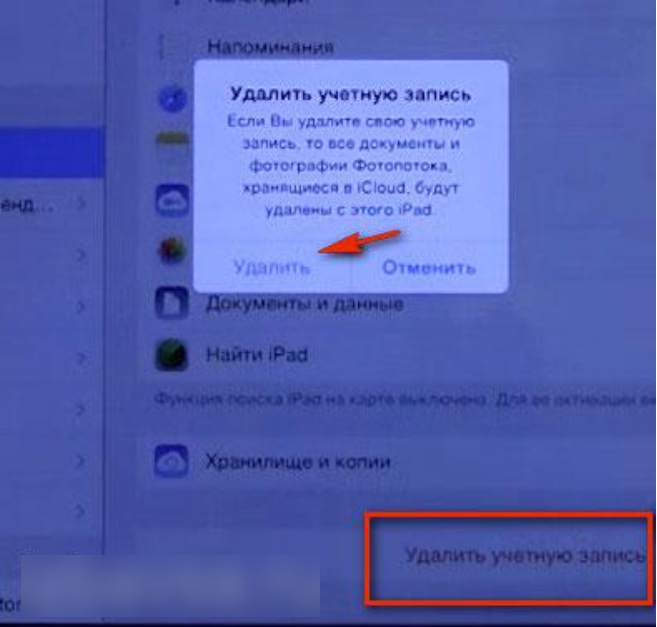
Så här tar du bort ett iCloud-konto utan ett lösenord?
Video: Så här tar du bort iCloud på iPhone om du har glömt ditt lösenord?
